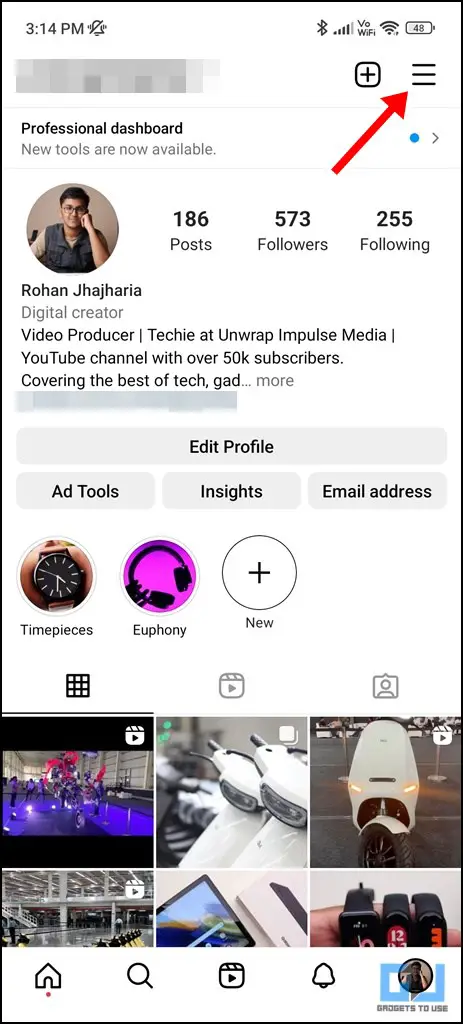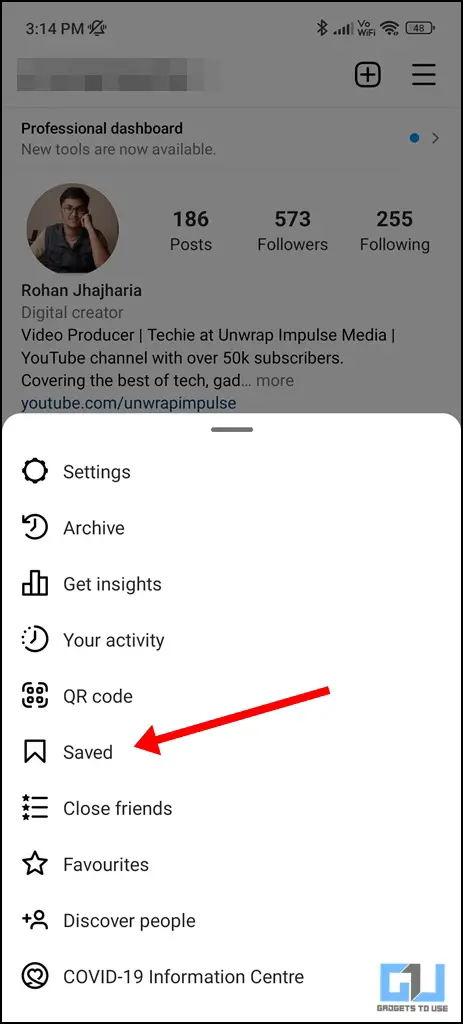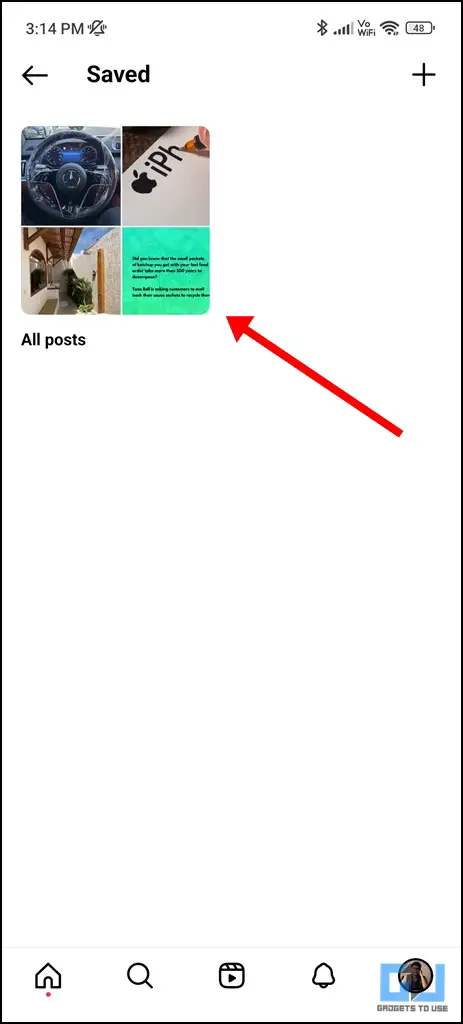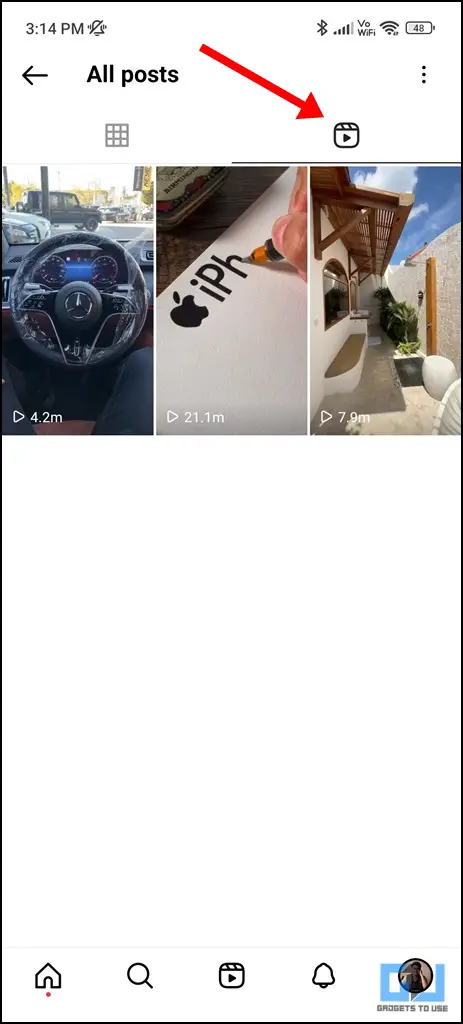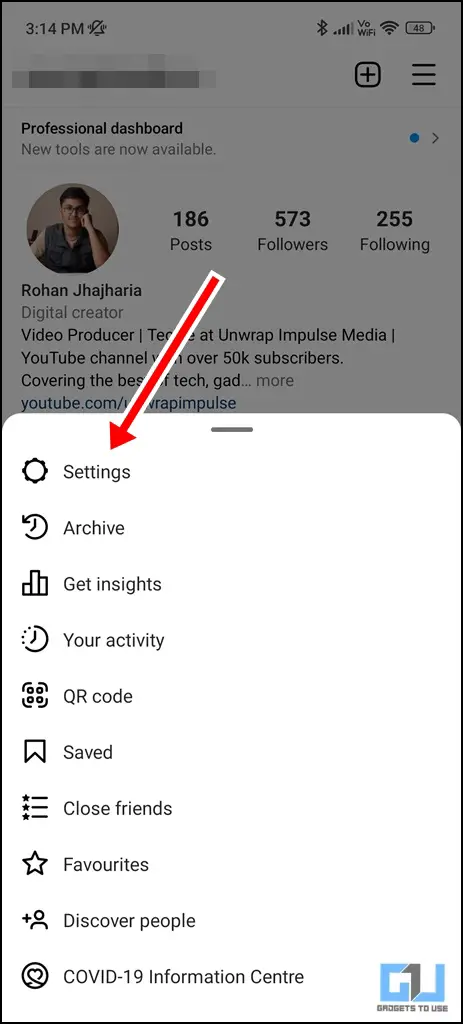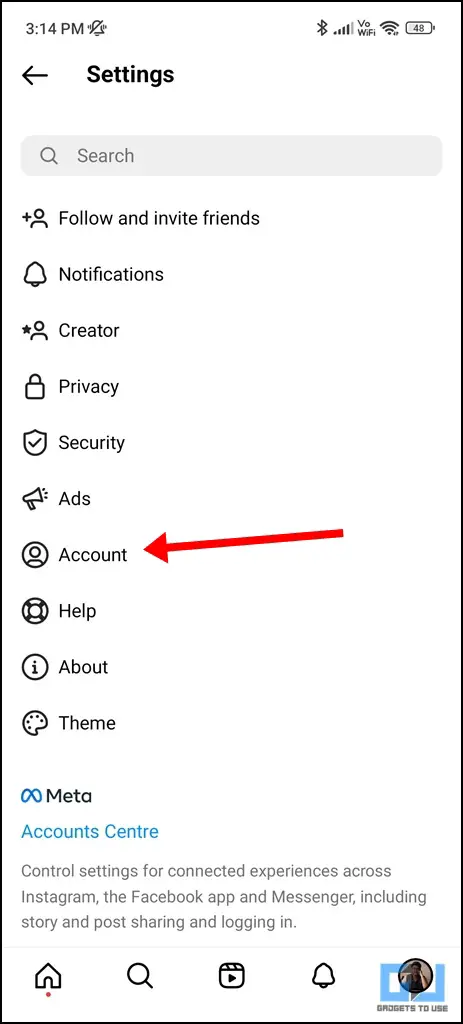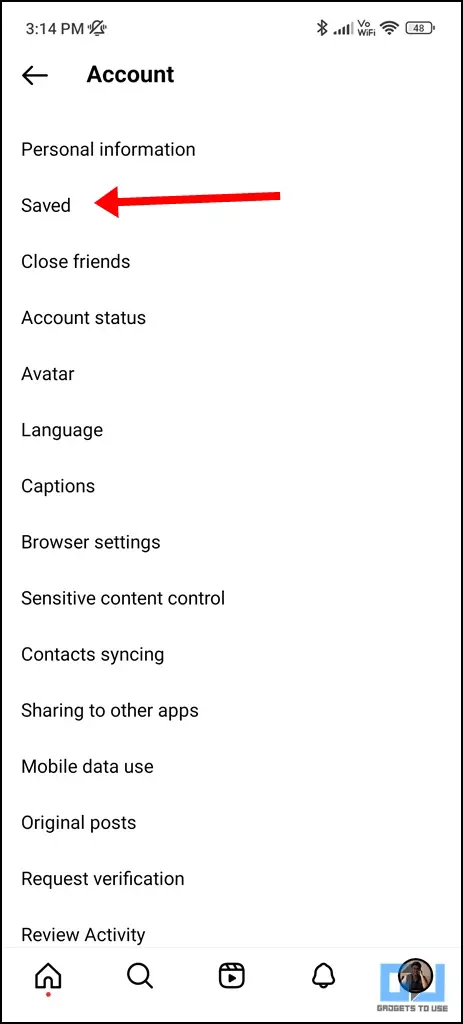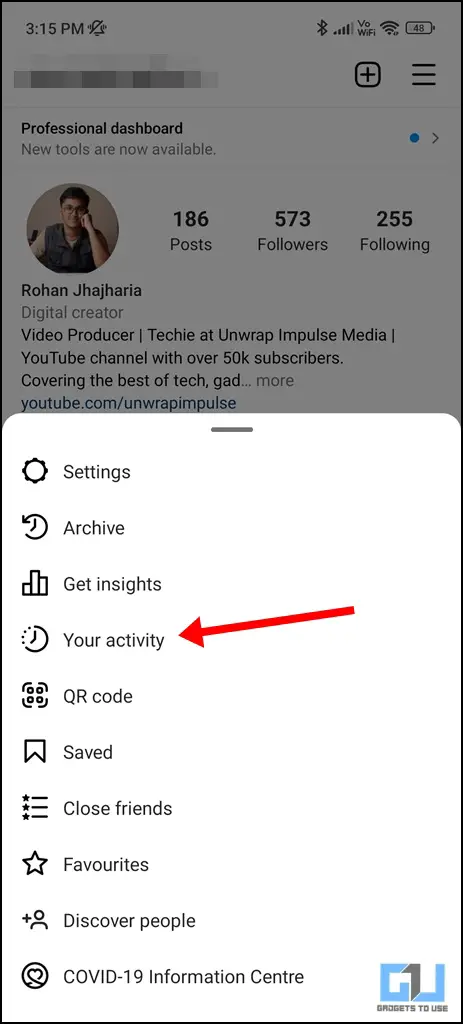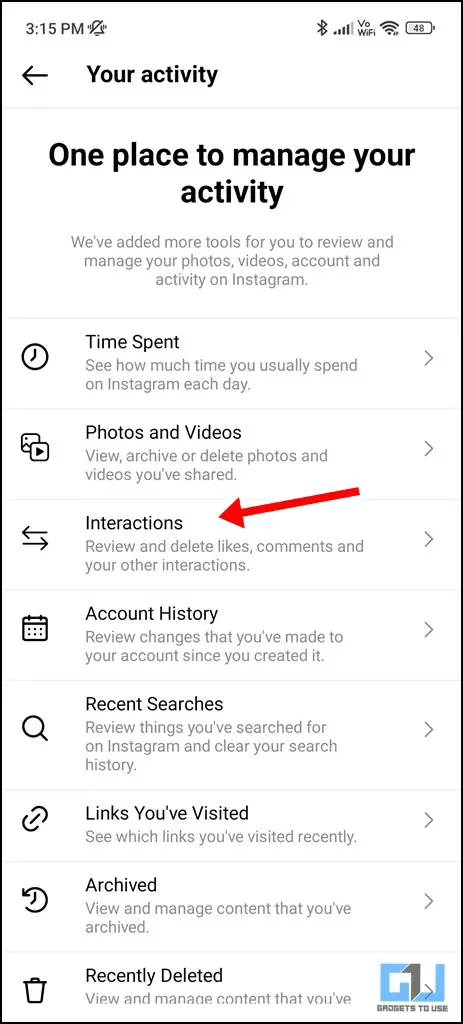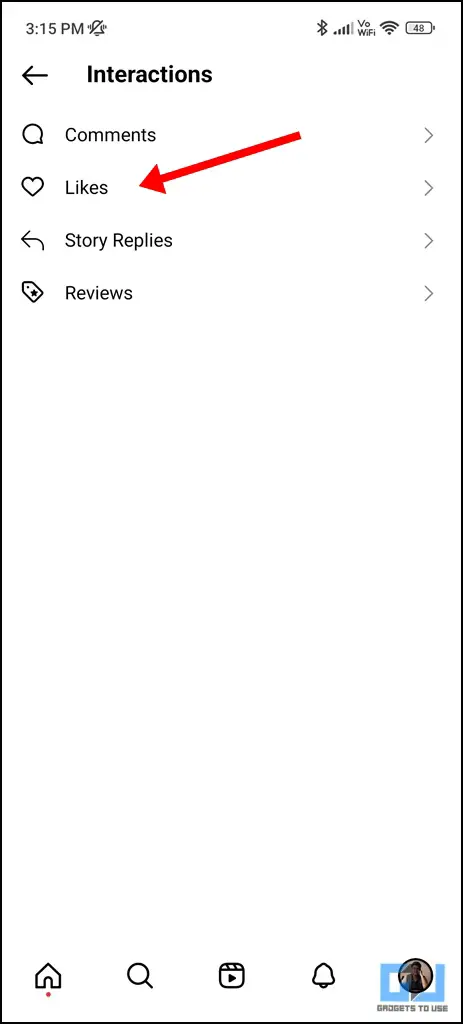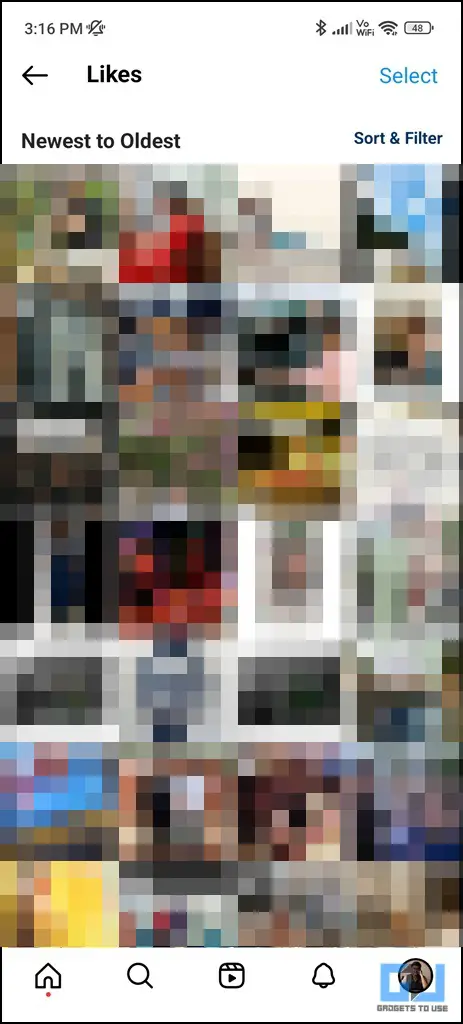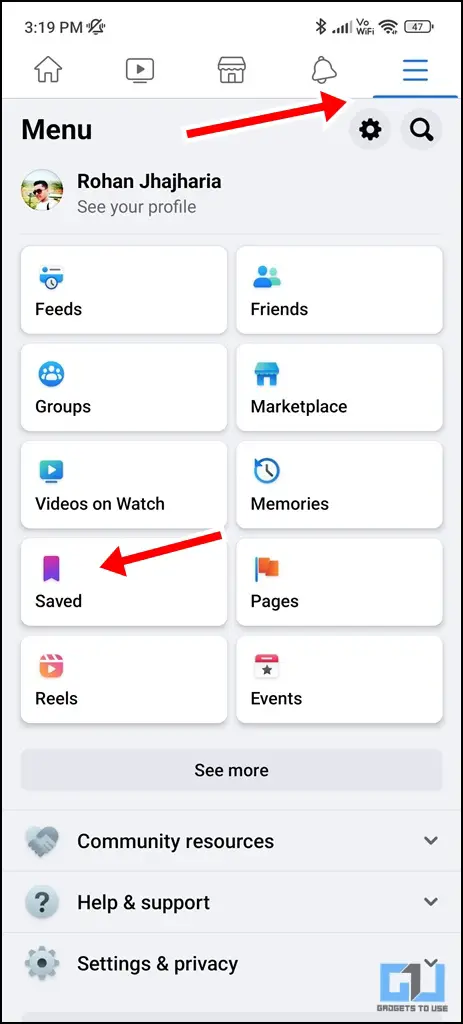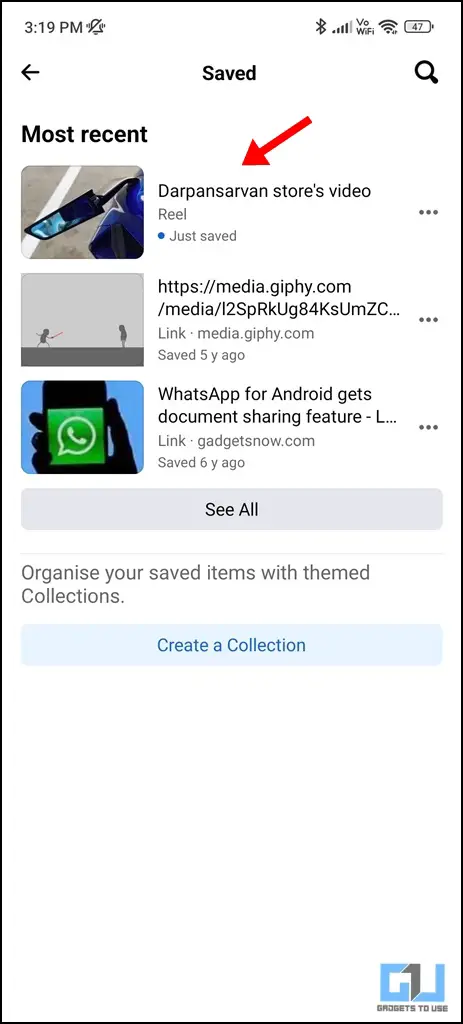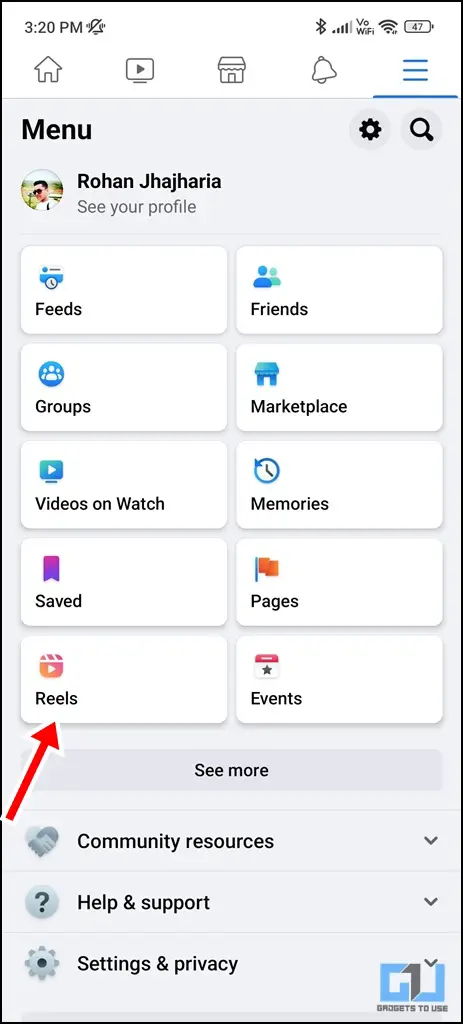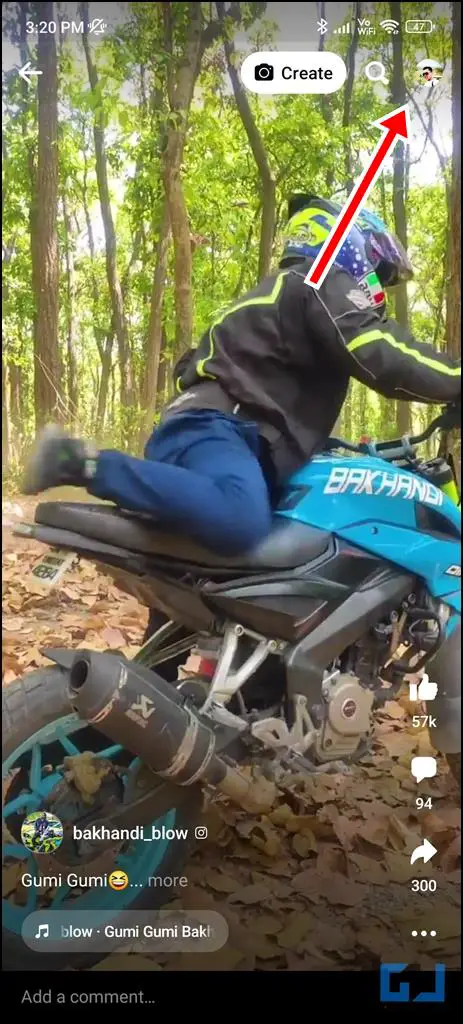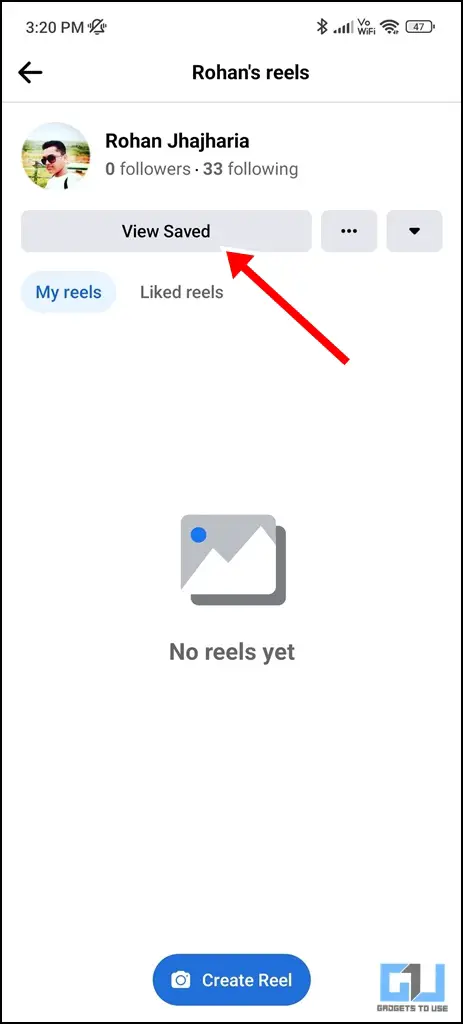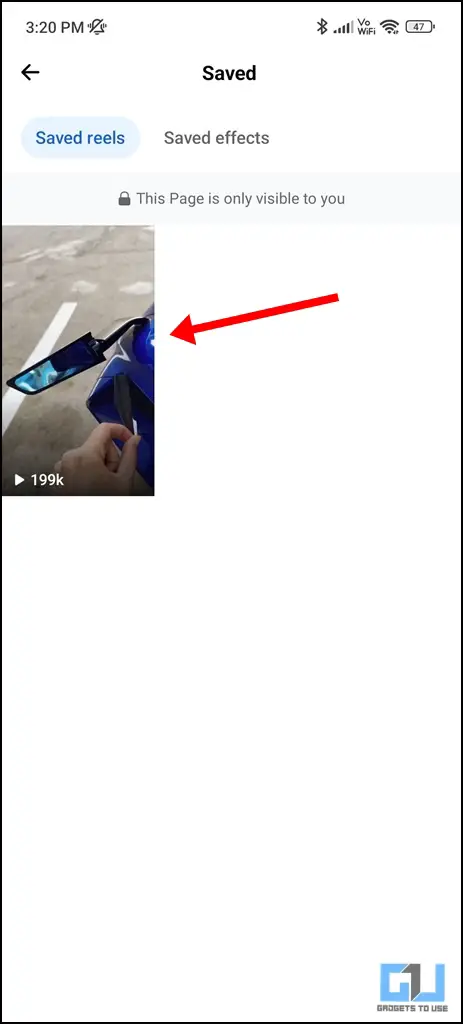8 روش برای دیدن حلقه های ذخیره شده یا لایک شده در فیس بوک و اینستاگرام
مصرف محتوای کوتاه مدت اخیراً افزایش یافته است. اینستاگرام و فیسبوک به منابع محبوبی برای ایجاد، تماشا و به اشتراک گذاری ویدیوهای کوتاه از طریق Reels تبدیل شده اند. در حین لذت بردن از حلقههای مورد علاقهتان، اغلب با ویدیوهایی مواجه میشوید که «لیک» یا «ذخیره حلقهها» را دارند، اما اغلب در مورد اینکه بعداً از کجا به آنها دسترسی داشته باشید دچار سردرگمی میشوید. در این راهنما، راههای آسان برای مشاهده حلقههای ذخیره شده و لایک شده در فیسبوک و اینستاگرام را مورد بحث قرار خواهیم داد.
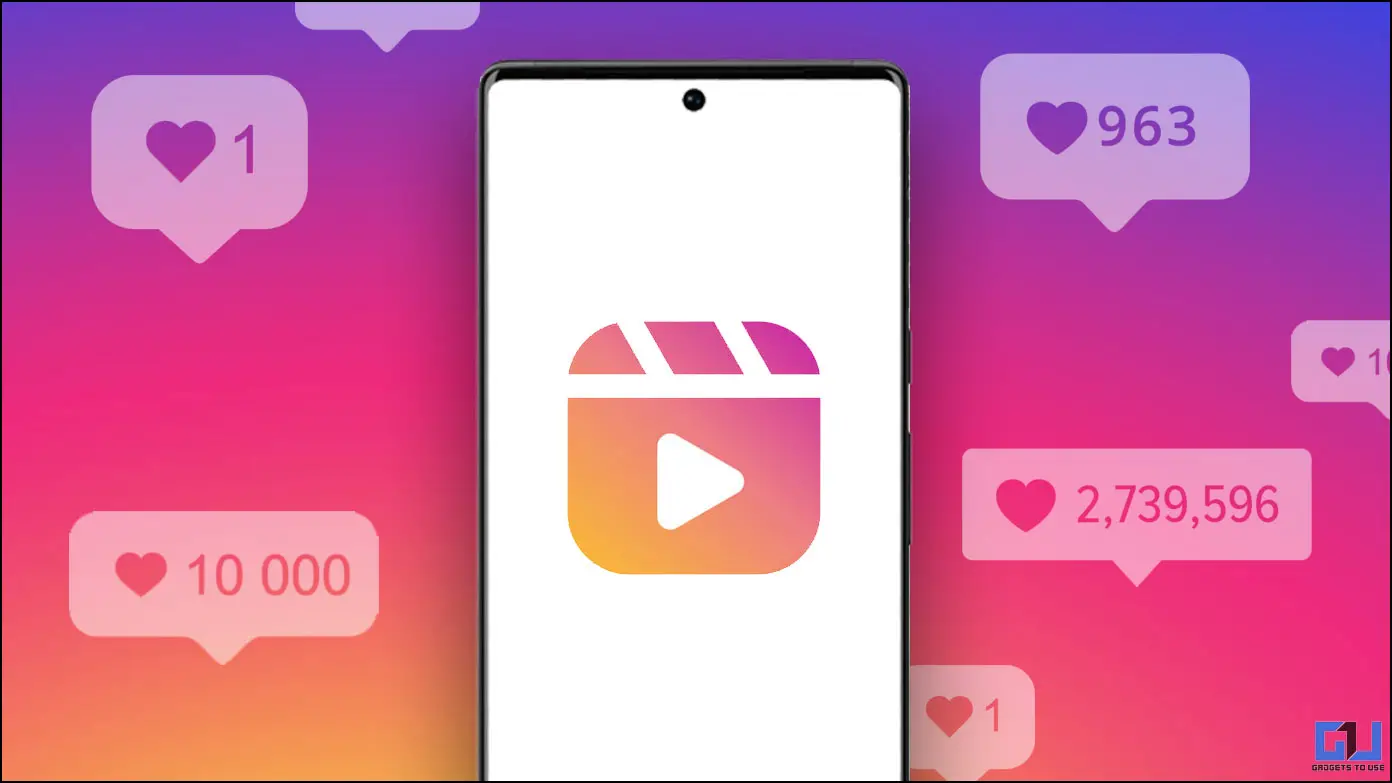
چگونه می توان حلقه های ذخیره شده و لایک شده را در فیس بوک و اینستاگرام مشاهده کرد؟
در اینجا مراحل مختلفی وجود دارد که توسط آنها می توانید به راحتی حلقه های ذخیره شده و لایک شده را در اینستاگرام و فیس بوک مشاهده کنید.
همه حلقه های ذخیره شده را از نمایه اینستاگرام خود مشاهده کنید
اولین روش برای دیدن حلقه ذخیره شده از طریق پروفایل اینستاگرام شماست. در اینجا نحوه انجام آن آمده است.
1. برنامه اینستاگرام را اجرا کنید و به برنامه خود بروید مشخصات.
2. روی ضربه بزنید منوی همبرگر (سه خط موازی) از سمت راست بالای صفحه نمایش.
3. اکنون، روی آن ضربه بزنید ذخیره.
4. در صفحه بعدی، بر روی ضربه بزنید همه پست ها. این شامل تمام پست ها و حلقه های ذخیره شده شما می شود.
5. اکنون، بر روی ضربه بزنید نماد قرقره ها برای دیدن و دسترسی به تمام قرقره های ذخیره شده قبلی خود.
همه حلقه های ذخیره شده را از تنظیمات اینستاگرام پیدا کنید
یکی دیگر از راههای دیدن حلقههای ذخیره شده اینستاگرام، تنظیمات اینستاگرام شماست. در اینجا نحوه انجام آن آمده است.
1. برو به اینستاگرام مشخصات و بر روی ضربه بزنید منوی همبرگر از سمت راست بالا
2. از منوی پاپ آپ بر روی ضربه بزنید تنظیماتو روی آن کلیک کنید حساب.
3. اکنون، روی آن ضربه بزنید ذخیره.
4. در قسمت ذخیره شده، روی آن کلیک کنید همه پست ها، سپس قرقره ها. در اینجا می توانید تمام قرقره های ذخیره شده قبلی خود را ببینید و به آنها دسترسی داشته باشید.
همه حلقه های لایک شده را در اینستاگرام مشاهده کنید
به همین ترتیب، می توانید تمام حلقه هایی را که لایک کرده اید از پروفایل اینستاگرام خود مشاهده کنید. در اینجا مراحلی وجود دارد که باید دنبال کنید.
1. به نمایه خود بروید و روی آن ضربه بزنید منوی همبرگر از سمت راست بالا
2. را کلیک کنید فعالیت شماو سپس روی آن ضربه بزنید فعل و انفعالات.
3. در پنجره بعدی بر روی آن کلیک کنید دوست دارد.
در اینجا میتوانید تمام پستها و حلقههایی که اخیراً لایک کردهاید را در اینستاگرام پیدا کنید. شما همچنین می توانید آن را بر اساس ترجیحات خود مرتب و فیلتر کنید.
همه موارد ذخیره شده را در فیس بوک پیدا کنید
مشابه پست های اینستاگرام، می توانید با دنبال کردن این مراحل، پست هایی را که در فیس بوک ذخیره کرده اید مشاهده کنید.
1. روی ضربه بزنید منوی همبرگر از سمت راست بالای صفحه نمایش در برنامه فیس بوک.
2. اکنون، روی آن کلیک کنید ذخیره. در اینجا می توانید موارد ذخیره شده برتر خود را از فیس بوک مشاهده کنید.
از طرف دیگر، می توانید کلیک کنید همه را ببین برای مشاهده لیست تمام محتوایی که ذخیره کرده اید.
همه قرقره های ذخیره شده را در فیس بوک ببینید
اگر میخواهید لیستی از حلقههای ذخیرهشده خود در فیسبوک را بدون غواصی عمیق در سایر پستهای ذخیرهشدهتان ببینید، در اینجا نحوه انجام این کار آمده است.
1. روی ضربه بزنید منوی همبرگر از سمت راست بالای صفحه نمایش در برنامه فیس بوک.
2. حال، روی آن کلیک کنید قرقره ها آیکون.
3. از گوشه سمت راست بالای برنامه، روی خود ضربه بزنید عکس پروفایل. با این کار نمایه Reels شما در فیس بوک باز می شود.
4. اکنون، روی آن ضربه بزنید مشاهده ذخیره شده. در اینجا می توانید به تمام قرقره های ذخیره شده قبلی خود دسترسی داشته باشید.
همه حلقههای دوستداشتنی را در فیسبوک پیدا کنید
اکنون برای دیدن تمام حلقه هایی که در فیس بوک لایک کرده اید، این مراحل را دنبال کنید.
1. روی ضربه بزنید منوی همبرگر از سمت راست بالای صفحه نمایش در برنامه فیس بوک، و روی آن کلیک کنید قرقره ها برگه
2. از گوشه سمت راست بالای برنامه، روی خود ضربه بزنید عکس پروفایل. با این کار نمایه Reels شما در فیس بوک باز می شود.
3. در اینجا کلیک کنید قرقره ها را دوست داشت. اکنون می توانید تمام حلقه هایی را که دوست داشته اید در فیس بوک ببینید.
حلقه های ذخیره شده فیس بوک را در دسکتاپ بیابید
نه فقط برنامه تلفن همراه، بلکه می توانید به تمام حلقه های ذخیره شده فیس بوک خود از برنامه وب و همچنین در رایانه شخصی خود دسترسی داشته باشید. این مراحل آسان را دنبال کنید تا حلقه های ذخیره شده فیس بوک را از دسکتاپ/لپ تاپ خود بیابید.
1. روی دسکتاپ خود وارد وب فیس بوک شوید.
2. پیدا کنید و روی آن کلیک کنید ذخیره از نوار کناری سمت چپ
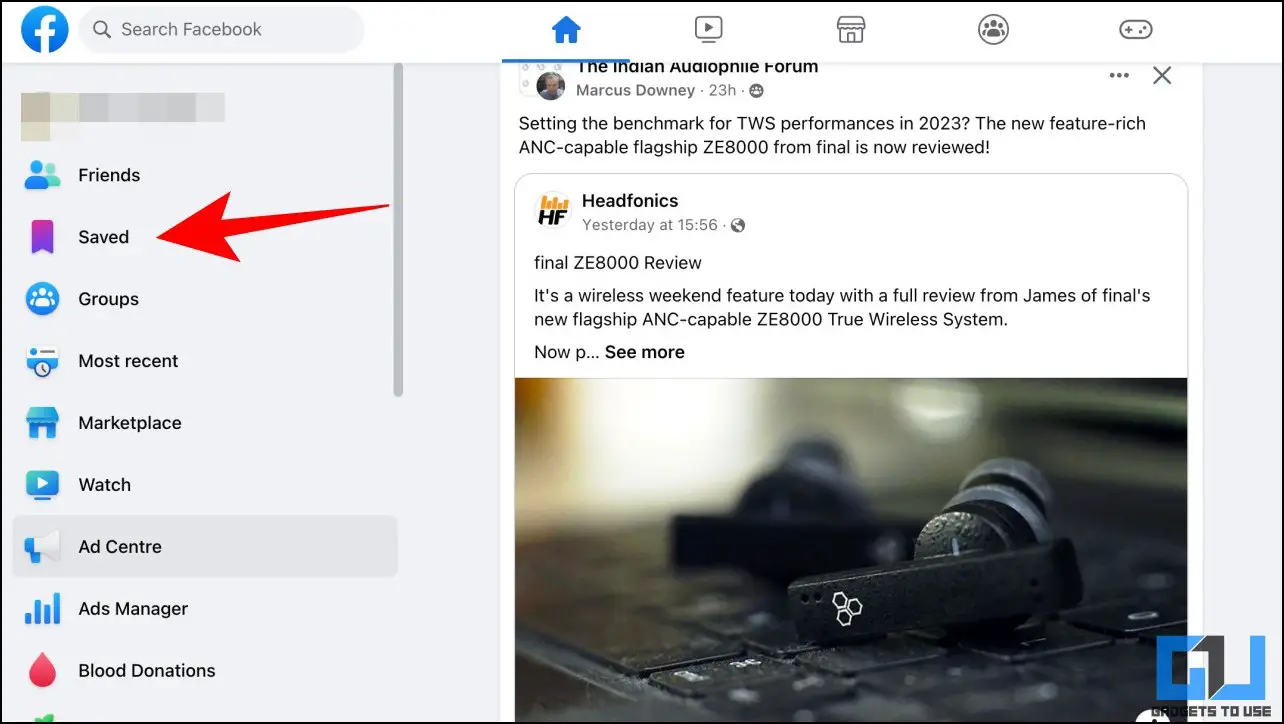
این صفحه شامل تمام حلقه هایی است که در فیس بوک ذخیره کرده اید.
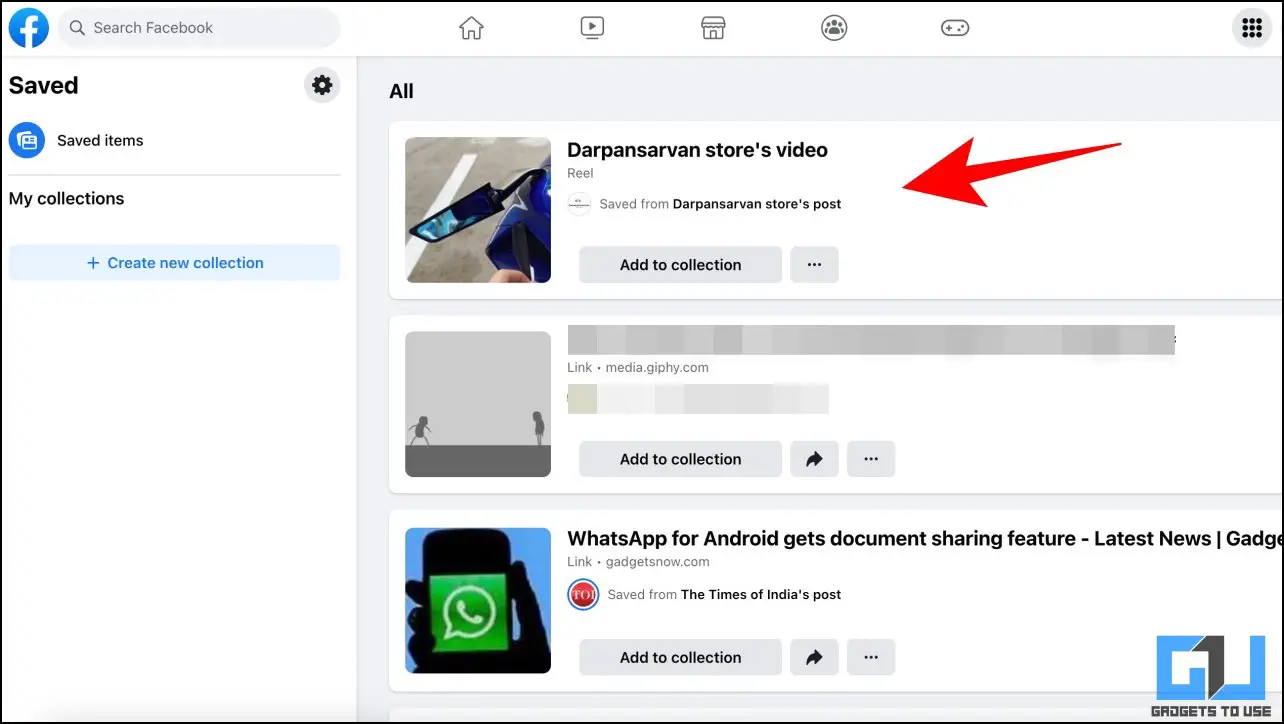
حلقه های ذخیره شده اینستاگرام را روی دسکتاپ بیابید
در اینجا راههای آسان برای پیدا کردن حلقههای ذخیرهشده اینستاگرام از دسکتاپ/لپتاپ وجود دارد.
1. روی دسکتاپ خود وارد اینستاگرام وب شوید.
2. را کلیک کنید بیشتر در سمت چپ صفحه
3. بعد، بر روی کلیک کنید ذخیره.
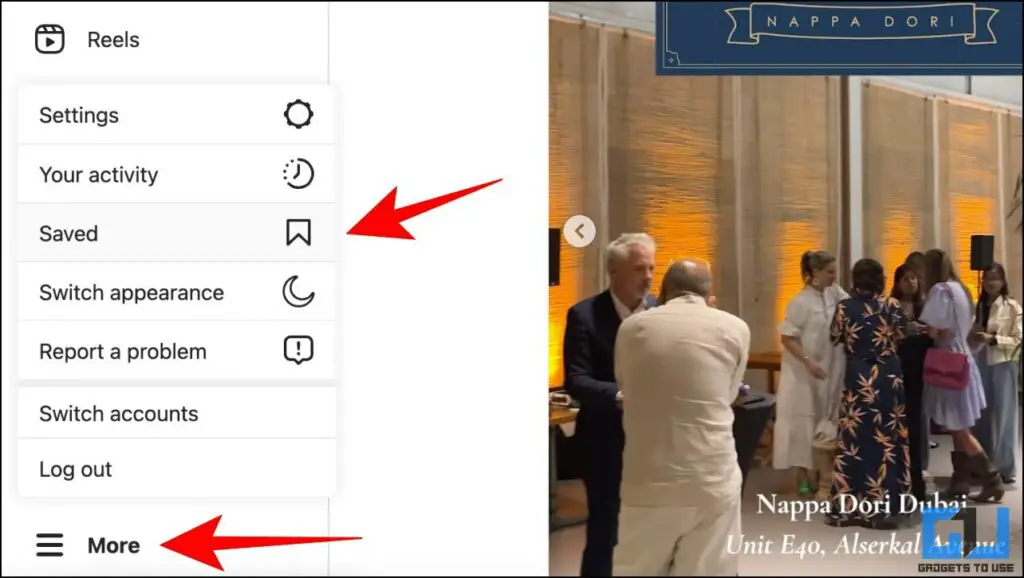
این صفحه شامل تمام حلقه هایی است که در اینستاگرام ذخیره کرده اید.
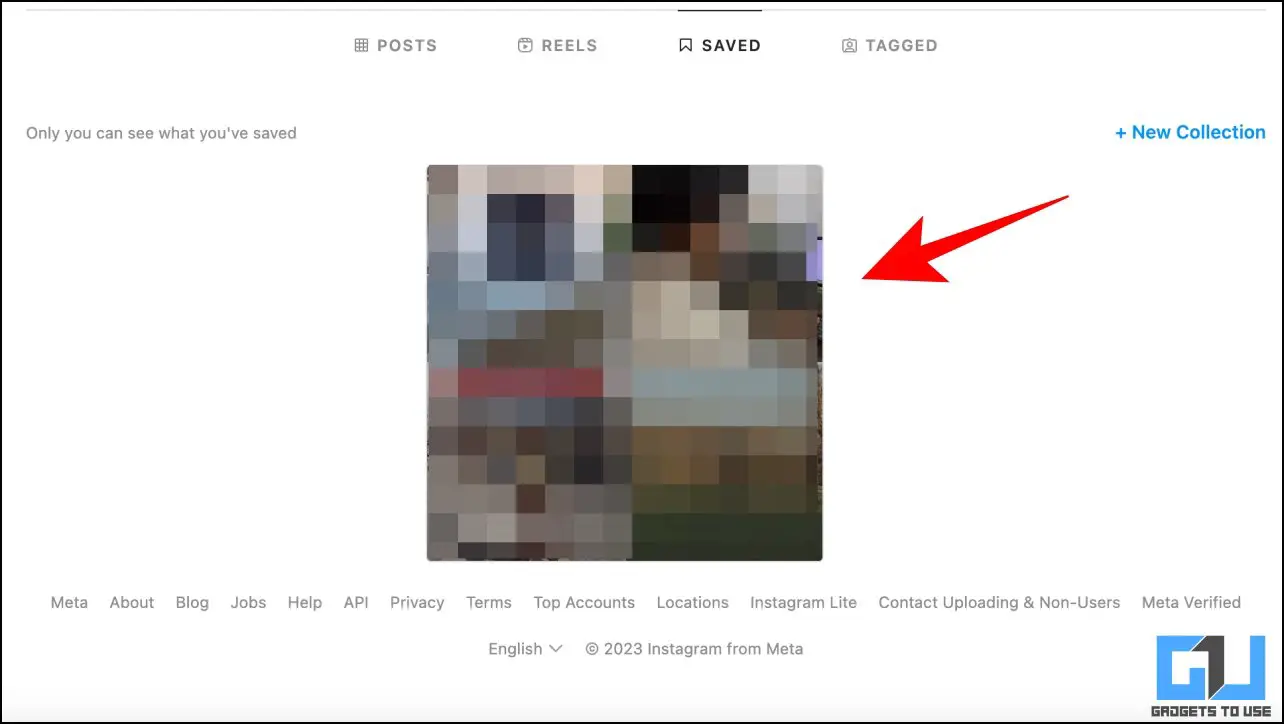
حلقههای اینستاگرام را حذف کنید
اگر دیگر نمیخواهید آن حلقه را برای پروفایل خود ذخیره کنید، میتوانید حلقهها را به راحتی از حساب اینستاگرام خود حذف کنید. در اینجا نحوه انجام آن آمده است.
1. از مراحل قبل، حلقه های ذخیره شده را پیدا کنید در اینستاگرام شما
2. حالا به سادگی روی نماد ذخیره کلیک کنید در حلقه ذخیره شده، این کار آن را از لیست شما خارج می کند.
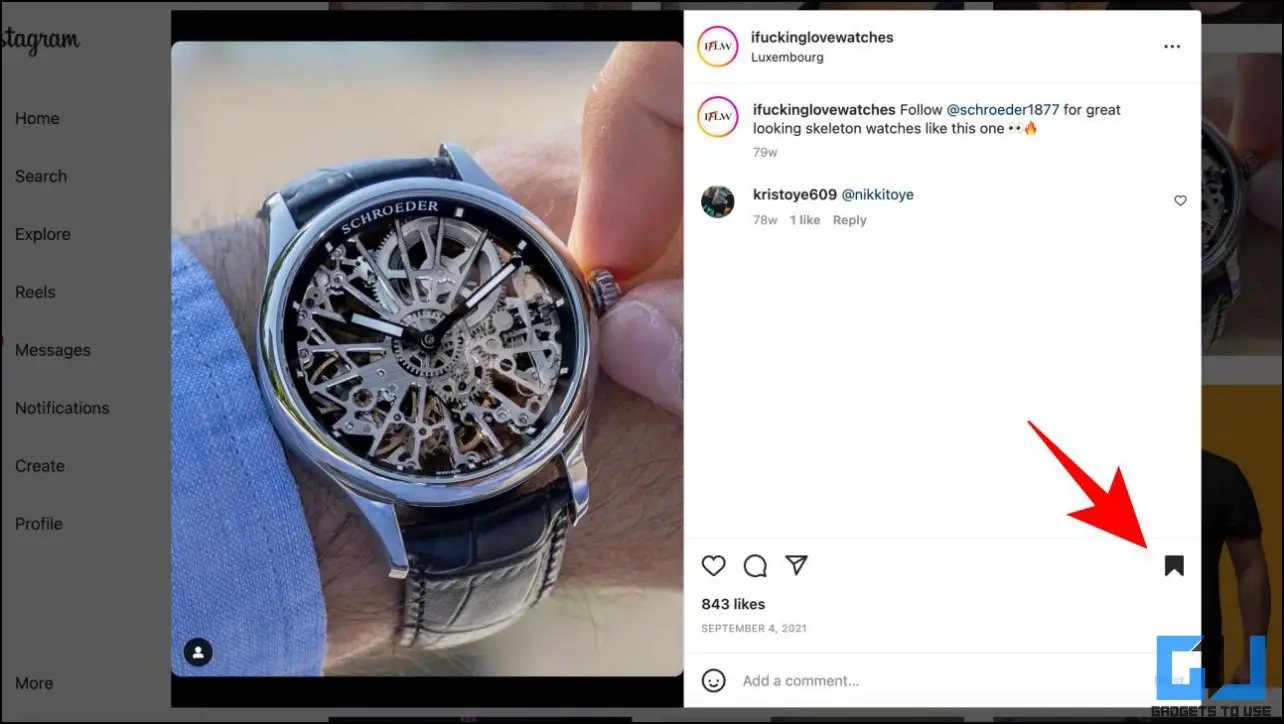
نکته: اگر اشتباهاً آن را حذف کرده اید، می توانید دوباره روی نماد کلیک کنید تا دوباره آن را ذخیره کنید.
حلقه های فیس بوک را حذف کنید
اگر دیگر نمیخواهید حلقههای فیسبوک خود را برای خود ذخیره کنید، میتوانید به راحتی آنها را ذخیره کنید. در اینجا نحوه انجام آن آمده است.
1. مراحل ذکر شده در قسمت های قبل را دنبال کنید تا حلقه های ذخیره شده فیس بوک خود را پیدا کنید.
2. کلیک کنید روی نماد سه نقطه روی قرقره
3. اکنون بر روی آن کلیک کنید ذخیره را لغو کنید برای حذف آن از لیست
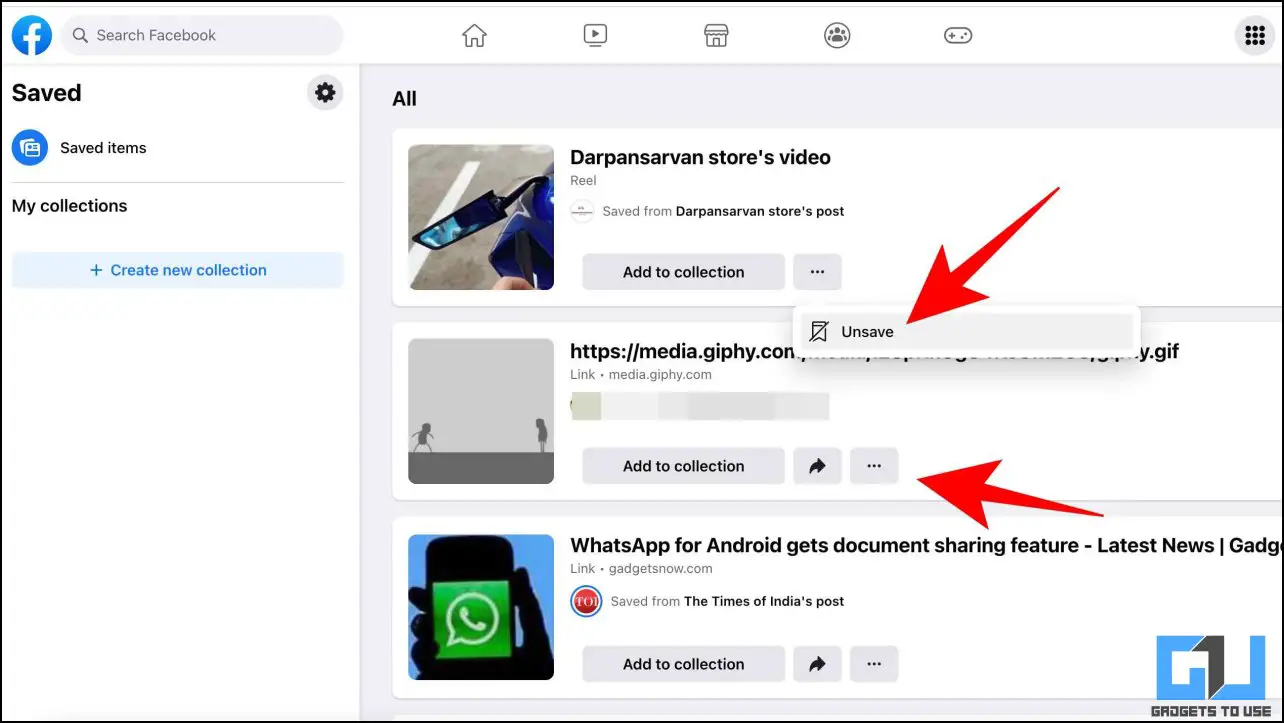
سوالات متداول
س. چگونه حلقه های اینستاگرام را ذخیره کنیم؟
می توانید مراحل ذکر شده در بالا را دنبال کنید تا حلقه های اینستاگرام را برای تماشای بعدی ذخیره کنید. برای ذخیره حلقه برای استفاده آفلاین، راهنمای ما را برای دانلود حلقه های اینستاگرام دنبال کنید.
س. چگونه می توان تاریخچه حلقه های خود را در اینستاگرام پیدا کرد؟
اگر میخواهید به حلقههایی که قبلاً تماشا کردهاید دسترسی داشته باشید، میتوانید راهنمای ما را دنبال کنید تا یاد بگیرید چگونه تاریخچه حلقههای اینستاگرام خود را بررسی کنید.
جمع بندی: به حلقه های ذخیره شده یا پسندیده مراجعه کنید
اینها راههای سریعی برای پیدا کردن حلقههای ذخیره شده و دوستداشتنیتان در فیسبوک و اینستاگرام هستند. امیدواریم مقاله به شما در رسیدن به همین هدف کمک کرده باشد. اگر این راهنما برای شما مفید بود، آن را با دوستان خود به اشتراک بگذارید. نکات و ترفندهای فنی بیشتری را در لینک زیر بررسی کنید و برای اطلاع از این نکات و ترفندها با GadgetsToUse همراه باشید.
همچنین بخوانید:
همچنین می توانید برای اخبار فوری فناوری ما را دنبال کنید اخبار گوگل یا برای نکات و ترفندها، بررسی گوشیهای هوشمند و ابزارکها، بپیوندید گروه تلگرام GadgetsToUse یا برای آخرین ویدیوهای بررسی مشترک شوید GadgetsToUse کانال YouTube.